

Téléchargez d'abord le jdk sur la page de téléchargement du jdk. N'oubliez pas que centos7 ne prend en charge que le jdk 64 bits, vous devez donc être prudent lors du téléchargement pour vous assurer que le nombre de chiffres du jdk téléchargé. est correct
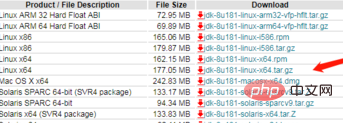
Utilisez le shell sécurisé ssh du client de gestion Linux, téléchargez le jdk8 que vous venez de télécharger et appuyez sur sous-traiter, comme indiqué dans la figure ci-dessous
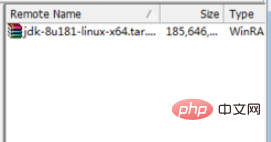
(tutoriel recommandé :tutoriel d'utilisation des centos)
Allez dans le répertoire téléchargé et utilisez la commande ll pour afficher la liste des fichiers
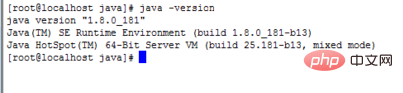
Utilisez la commande
tar -zxvf jdk-8u181-linux-x64.tar.gz
Extrayez le package compressé dans le répertoire actuel
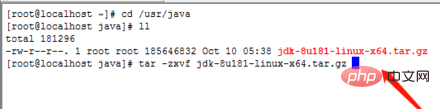
Une fois la décompression réussie, utilisez la commande ll pour afficher la liste des fichiers. Le package compressé est décompressé dans le dossier jdk1.8.0_181

Configurer les variables d'environnement et modifier le fichier /etc/profile
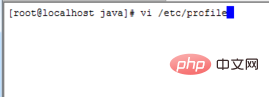
Ajoutez les variables d'environnement suivantes, le code est le suivant
JAVA_HOME=/usr/java/jdk1.8.0_181 CLASSPATH=$JAVA_HOME/lib/ PATH=$PATH:$JAVA_HOME/bin export PATH JAVA_HOME CLASSPATH
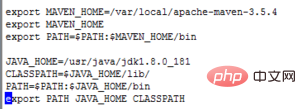
Rechargez le fichier de configuration /etc/profile, la commande est
source /etc/profile
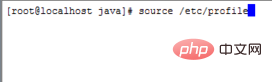
Vérifiez si jdk est installé et configuré avec succès, la commande est la suivante
java -version
Imprimer les informations sur la version Java
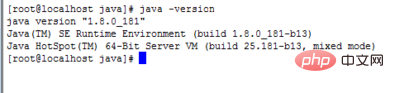
Recommandations de didacticiels vidéo associés : Tutoriel vidéo Linux
Ce qui précède est le contenu détaillé de. pour plus d'informations, suivez d'autres articles connexes sur le site Web de PHP en chinois!
 des centaines
des centaines
 nouvelles fonctionnalités de jdk8
nouvelles fonctionnalités de jdk8
 configuration des variables d'environnement jdk
configuration des variables d'environnement jdk
 Comment configurer les variables d'environnement jdk
Comment configurer les variables d'environnement jdk
 Configurer l'environnement d'exécution Java
Configurer l'environnement d'exécution Java
 Quels sont les systèmes Linux courants ?
Quels sont les systèmes Linux courants ?
 Que signifie STO dans la blockchain ?
Que signifie STO dans la blockchain ?
 java configurer les variables d'environnement jdk
java configurer les variables d'environnement jdk
 Que signifie la liquidation ?
Que signifie la liquidation ?